Amazon FireStick TV に Kodi 18.5 Leia をインストールする方法
公開: 2020-01-09
Amazon Fire Stick は素晴らしいストリーミング ハードウェアであり、現在市場に出回っているストリーミング ボックスの 1 つです。 わずか 39.99 ドルで、信じられないほど強力なハードウェアにアクセスでき、Netflix、Amazon (もちろん)、Hulu、HBO、Showtime、Sling などから 1080p ビデオをストリーミングできます。 想像できるほぼすべてのコンテンツ プロバイダーは、Apple と Google を除いて、Fire Stick にアプリケーションを持っていますが、全体として、Amazon は今日の市場で最もまとまりのあるストリーミング パッケージの 1 つを提供しています。 それだけでなく、Alexa ボタンがデバイスに組み込まれているリモコンのおかげで、映画、テレビ番組、音楽、ゲームなどのエンターテイメントを、声だけでリモコンから直接呼び出すことができます。 これは、現在のエンターテインメントで最高のアプリのいくつかと組み合わされた、低コストのエントリーのための信じられないほど強力なデバイスです. 愛してはいけないことは何ですか?
もちろん、一部の人にとっては、Fire Stick は単に目的を達成するための手段です。 一部のメディアストリーマーは、デバイスを使用して、Kodi をデバイスにサイドロードします。 なじみのない人のために説明すると、Kodi は強力なメディア ストリーミング プラットフォームであり、あらゆる種類のソースとリポジトリをデバイスに追加できるため、Amazon の人為的な制限に対処することなく、1 つのデバイスからお気に入りのコンテンツをすべて簡単にストリーミングできます。 . わずか 40 ドルの Fire TV はお買い得ですが、だからと言って変更できないわけではありません。 Apple TV のようなプラットフォームとは異なり、Kodi を Fire Stick で起動して実行するのは非常に簡単で、関連する作業を行って Kodi を Amazon TV アプリケーションとしてサイドロードしたい人にとっては、優れたビデオストリーマーになります. Amazon の Fire TV プラットフォームは、コンテンツ、アプリ、およびゲームをダウンロードするための Amazon 独自の Appstore を備えた、修正版の Android で実行されているため、Kodi をデバイスにインストールするには、インターネット接続、ある程度の忍耐、および 15 分の時間が必要です.
Fire Stick は、Apple TV や NVidia Shield TV よりもはるかに安価なデバイスかもしれませんが、それは、お気に入りのプラットフォームから同じくらい多くのコンテンツを取得できないという意味ではありません. 何を求めている? 金曜日の夜にお気に入りのテレビ番組や映画をストリーミングしながらリラックスして、本当に重要なことに戻ることができるように、デバイスで Kodi を起動して実行しましょう. Amazon Fire StickでKodiを使用する方法は次のとおりです.
コディとは?
クイックリンク
- コディとは?
- コディをファイアスティックにサイドローディング
- サイドロードされたアプリをデバイスにインストールできるようにする
- Kodiをデバイスにダウンロードする
- デバイスへの Kodi のインストール
- Kodi をアプリ リストの先頭に移動する
- 次は何?
- ***
Amazon Fire Stickにアプリをインストールするためのヒントを探しているなら、Kodiに精通している可能性があります. とはいえ、Kodi に慣れていない場合は、これがインターネットで人気のオープンソース メディア プレーヤーの 1 つであることを知っておく必要があります。 15 年以上前に XBMC として最初に開始された Kodi は、メディア センターおよびホーム シアター PC クライアントとして機能し、世界中のどこからでもコンテンツをストリーミングおよび視聴できるようにします。 Kodiには、素晴らしいインターフェイス、多数のオプション、設定、および外観を備えた優れたテーマエンジン、およびソフトウェアリポジトリを使用して複数のソースからアプリケーションを追加する機能があります. これにより、Kodi はオンラインで利用できる最も強力なメディア ストリーミング アプリケーションの 1 つになり、特にポスト Windows Media Center の世界では、その背後にある十分なパワーを備えたものを探しているなら、Kodi はあなたのためのアプリです. このアプリは、Windows、macOS、iOS、Android、さらには Raspberry Pi など、さまざまなプラットフォームで利用できます。

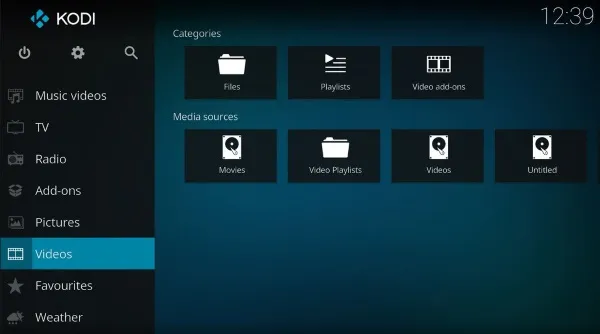
Kodi が自分に適したプラットフォームかどうかまだわからない場合は、次のように言いましょう: Kodi を使用すると、1 つのデバイスで、Apple と他の手段の両方を介して、お気に入りのすべてのコンテンツにアクセスできます。 ビデオ、音楽、ポッドキャストなどに、すべてインターネットから直接アクセスできます。 一方、Kodi を使用すると、ローカル ストレージやネットワーク経由でメディア ファイルを簡単に再生できるため、Amazon がボックスでのストリーミングを承認しない可能性があるコンテンツをワイヤレスで簡単にストリーミングできます. とはいえ、Netflix、Spotify、YouTube のオプションを含む主流のアドオンを使用すると、Kodi を使用してプラットフォーム上の Fire OS 全体を簡単に置き換えることができ、代わりに Kodi を介したストリーミング コンテンツに切り替えることができます. もちろん、部屋の中の象にも対処する必要があります。Kodi では、ユーザーが海賊版コンテンツや TV ストリームをストリーミングできるようにしています。世界中の何百万人もの人々が Kodi を使用している機能.
コディをファイアスティックにサイドローディング
明らかな理由から、Kodi は、通常の使用のために簡単にダウンロードできるアプリケーションとして Amazon アプリストアにリストされていません. Google とは異なり、Amazon はアプリ市場でより Apple に似たアプローチを取り、使用が承認された場合にのみ特定のアプリケーションを許可します。 KodiはGoogle Playストアですぐに入手できますが、著作権侵害をめぐる懸念から2015年に削除されたため、Amazonのプラットフォームにはありません. しかし、Amazon のほとんどの製品で見られるように、Amazon の Android ベースを悪用するのは簡単です。 Android ではアプリ ストアの外にアプリケーションをインストールできるため、Fire Stick で Kodi を起動して実行するのにそれほど時間はかかりません。 この方法は、最新バージョンがインストールされている現世代の Fire TV Stick 4K でテストされましたが、写真には古いインターフェイスが表示されている場合があります。
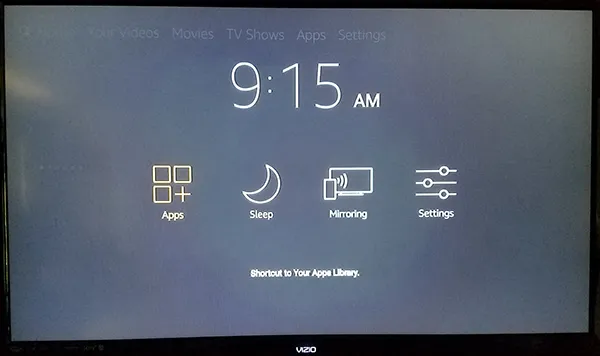
サイドロードされたアプリをデバイスにインストールできるようにする
まず、デバイスを起動し、Fire TV リモコンのホーム ボタンを押したままにして、Fire TV ディスプレイを開き、クイック アクション メニューを開きます。 このメニューには、Fire TV の 4 つの異なるオプション (アプリのリスト、スリープ モード、ミラーリング、および設定) のリストがあります。 設定メニューを選択して、設定のリストをすばやく読み込みます。 または、Fire TV のホーム画面に移動し、メニューの一番上のリストに沿って右端までスクロールして、設定オプションを選択することもできます。
